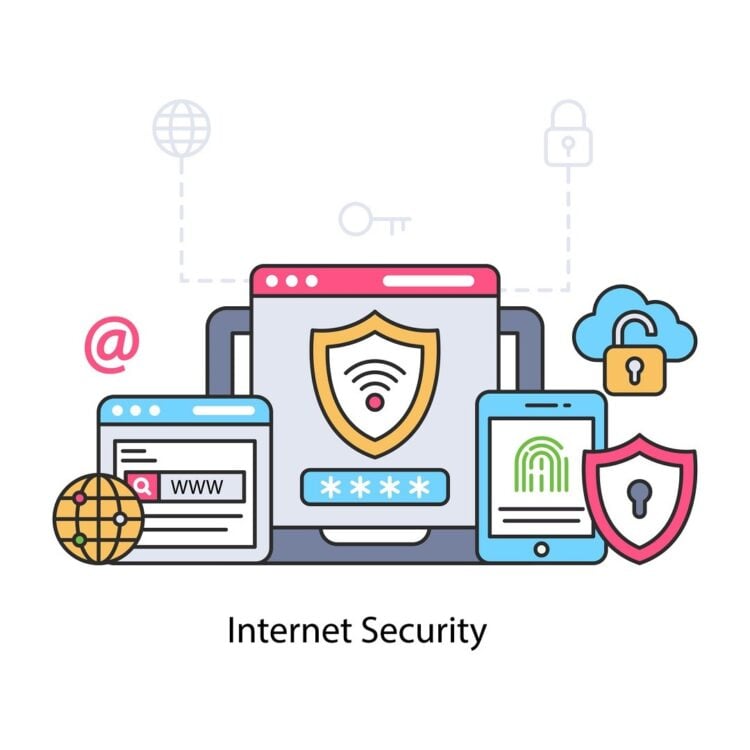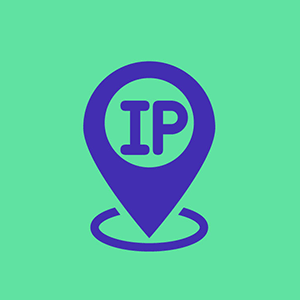
چگونه آی پی کشورها را در وردپرس ببندیم؟
جولای 7, 2020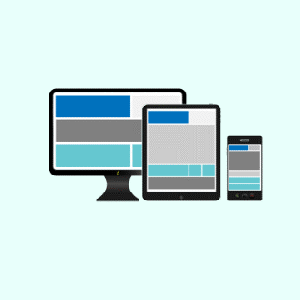
چگونه یک ویجت وردپرس را در تلفن همراه مخفی کنیم؟
آگوست 16, 2020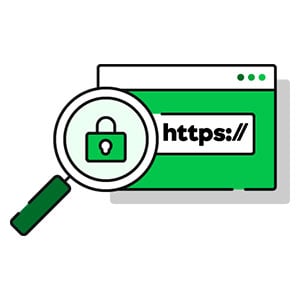
آموزش نحوه غیرفعال کردن و حذف گواهی SSL در سایت وردپرسی

دلایل زیادی وجود دارند که یک کاربر تصمیم به غیر فعال کردن SSL در سایت خود می گیرد. ممکن است شما به گواهی ssl نیازی نداشته باشید و یا می خواهید هزینه های خود را کاهش دهید. بسیاری گمان می کنند با انجام این کار قطعاً رتبه سایت خود را در نتایج گوگل از دست می دهند، اگر چه طبق گفته ی گوگل، حفظ امنیت سایت و استفاده از گواهی اس اس ال برای بهبود رتبه و سئوی سایت مفید است اما عدم استفاده از این گواهینامه دلیل حتمی و قطعی برای افت رتبه سایت و یا حتی رتبه نگرفتن آن نیست.
در صورتیکه سایت شما وردپرسی می باشد و نگران افت رتبه پس از حذف SSL هستید، با روش هایی که در ادامه به شما توضیح می دهیم به آسانی می توانید سایت خود را از پروتکل ایمن https بر روی پروتکل http منتقل کنید. پس اگر به هر دلیل تصمیم به غیر فعال کردن SSL در سایت وردپرسی خود دارید، این مقاله را از دست ندهید.
با توجه به اینکه درصد بسیار بالایی از سایت های اینترنتی از سیستم مدیریت محتوای وردپرس استفاده می کنند، اساس آموزش این مطلب را بر روی وردپرس قرار داده ایم، اما در صورتیکه سایت شما از cms های دیگر مانند جوملا، پرستاشاپ و… استفاده می کند و یا اینکه به صورت اختصاصی کدنویسی شده است، به این نکته توجه داشته باشید که روال و مراحل حذف ssl در تمامی این موارد بسیار شبیه به وردپرس می باشد و با مطالعه این مطلب هم میتوانید به سادگی و با اندکی دقت، گواهینامه ssl را در سایت خود غیرفعال کنید.
آموزش حذف SSL در وردپرس
برای حذف یا غیر فعال سازی SSL در وردپرس، باید تمامی تغییراتی که برای نصب آن اعمال کرده اید را به حالت قبلی برگردانید. برای این کار باید مراحل زیر را به ترتیب طی کنید:
- ویرایش فایل htaccess.
- ویرایش URL سایت
- حذف SSL از صفحه ورود و پیشخوان وردپرس
- اصلاح URLها در مطالب سایت
مرحله 1: ویرایش فایل htaccess.
هنگام نصب SSL در وردپرس، ابتدا باید کاربران را از پروتکل HTTP به HTTPS هدایت کنیم. حال برای بازگردانی این تغییرات، باید این عمل را به صورت عکس انجام دهیم تا کاربران با ریدایرکت از HTTPS به HTTP هدایت شوند. با ویرایش فایل htaccess. کاربرانی که از آدرس //:https وارد سایت شوند، به صورت خودکار به آدرس سایت شما با پروتکل //:http هدایت می شوند.
با تغییر پروتکل سایت از //:https به //:https ، آدرس تمامی بخش های سایت تغییر می کند. همین موضوع باعث می شود گوگل و دیگر موتورهای جستجو، سایت شما را به عنوان یک سایت جدید بشناسند. با ویرایش فایل htaccess.، انتقال کاربران به پروتکل جدید با ریدایرکت 301 انجام می شود و با این کار، موتورهای جستحو هر دو آدرس را متعلق به یک سایت می دانند.
حال برای ویرایش این فایل و غیر فعال سازی SSL در وردپرس، ابتدا وارد هاست شده و به File Manager بروید. بعد از آن، فایل .htaccess را پیدا کرده و آن را ویرایش کنید. اگر این فایل را نیافتید، در هاست سی پنل، بر روی منو Settings در منوی بالا در سمت راست کلیک کرده و گزینه Show Hidden Files را فعال کنید.
با این کار، فایل های مخفی برای شما نمایش داده شده و می توانید فایل مذکور را بیابید. حال بر روی این فایل راست کلیک کرده و با انتخاب گزینه edit، کدهای زیر را به اول این فایل اضافه کرده و آن را ذخیره نمایید.
# Redirect HTTPS to HTTP
RewriteCond %{HTTP:X-Forwarded-Proto} =https
RewriteRule ^(.*)$ https://%{HTTP_HOST}%{REQUEST_URI} [L,R=301]
توجه کنید که این کدها، قبل از BEGIN WordPress # نوشته شوند تا در اولویت بالاتر قرار گیرند. حال کاربران با ورود به سایت https، به صورت خودکار به آدرس http هدایت می شوند.
مرحله 2: ویرایش URL سایت
برای غیر فعال سازی SSL در وردپرس، بعد از ویرایش فایل htaccess. ، باید URL های سایت خود را به روزرسانی کنید. این به این معناست که URL های مربوط به رکورد siteurl و home را تغییر دهید. برای این کار دو راه پیش روی شماست:
1 – تغییر URL های سایت از طریق پیشخوان وردپرس
برای انجام این کار وارد پیشخوان سایت خود شوید. سپس مسیر تنظیمات>>> عمومی را طی کنید. در این بخش، دو فیلد به نام های آدرس وردپرس (URL) و آدرس سایت (URL) را مشاهده می کنید که برای آدرس سایت و نشانی که وردپرس بر روی آن نصب شده مورد استفاده قرار می گیرند.
شما باید این آدرس ها را از روی حالت HTTPS بر روی حالت HTTP تغییر داده و دکمه ذخیره تغییرات در انتهای صفحه را کلیک کنید تا آدرس های جدید در دیتابیس تغییر داده می شوند.

2 – تغییر آدرس های سایت از دیتابیس وردپرس
در این روش باید ابتدا وارد هاست شده و سپس وارد محیط phpmyadmin شوید. سپس دیتابیس مربوط به سایت خود را انتخاب کرده و بر روی جدول wp_option کلیک کنید.
بعد از انتخاب این جدول، تصویری مشابه پایین را مشاهده می کنید که در آن، دو رکورد با نام های siteurl و home وجود دارند که باید ویرایش شوند.

حال مطابق تصویر زیر، بر روی دکمه edit کلیک کرده و در صفحه ای که باز می شود، آدرس سایت را از پروتکل //:https به //:http تغییر دهید و نام دامنه را هم وارد نمایید.
سپس بر روی دکمه Go در انتهای صفحه کلیک کرده و این تغییرات را ذخیره کنید. حال این کار را برای هر دو رکورد تکرار کنید. صفحه ویرایش آن ها نیز مانند همین صفحه خواهد بود.

با اعمال این تغییرات، پروتکل //:https غیرفعال شده و سایت شما با این پروتکل در دسترس نخواهد بود. در این صورت با ورود به سایت با آدرس HTTPS ، به آدرس HTTP ریدایرکت می شوید.
مرحله 3: حذف SSL از صفحه ورود و پیشخوان وردپرس
در این مرحله از غیرفعال سازی SSL در وردپرس، باید وارد File Manager هاست خود شوید. سپس بر روی wp-config.php راست کلیک کرده و گزینه edit را انتخاب کنید. سپس کدهای زیر را از داخل این فایل حذف کنید.
define(‘FORCE_SSL_LOGIN’, true); define(‘FORCE_SSL_ADMIN’, true);
با حذف این کدها از فایل wp-config.php، اطلاعات سایت بر روی پروتکل HTTP لود شده و دیگر امکان استفاده از گواهینامه SSL در پیشخوان وردپرس وجود ندارد.
مرحله 4: اصلاح URLها در مطالب سایت
بعد از طی کردن تمامی مراحل بالا برای حذف SSL در وردپرس، حالا تنها کافیست لینک های داخلی سایت را اصلاح کنید. هر کدام از لینک های سایت شما در بخش های مختلفی اصلاح می شوند. برای مثال لینک فهرست ها از طریق پیشخوان وردپرس و آدرس محتواها، مطالب و محصولات از طریق دیتابیس اصلاح می شوند. سرعترین راه برای اصلاح این لینک ها استفاده از پلاگین Better Search Replace و یا سایر پلاگین های مشابه است.
روند کار این پلاگین به این صورت است که عبارتی را در کل سایت و یا بخش های مدنظر شما جستجو کرده و آن را با عبارت مدنظر شما جایگزین می کند. به عبارت دیگر کافیست از طریق این پلاگین، عبارت //:https را در سایت جستجو کرده و آن ها را با //:http جایگزین نمایید.
چند نکته پیرامون غیرفعال کردن ssl در وردپرس
با طی کردن تمامی این مراحل، غیرفعال کردن SSL در وردپرس با موفقیت انجام خواهد شد. اما کار شما اینجا تمام نمی شود. در ادامه قدم های دیگری که باید بعد از غیرفعال کردن وردپرس طی کنید را ذکر می کنیم.
– افزونه Really Simple SSL را غیر فعال کنید
پلاگین Really Simple SSL برای حل مشکل سبز نشدن SSL در وردپرس استفاده می شود. در واقع کار این افزونه ریدایرکت و اصلاح URL ها از HTTP به HTTPS است. برای غیر فعال کردن SSL در وردپرس، باید این افزونه را غیر فعال کنید.
– آدرس جدید خود را در گوگل ثبت کنید
بعد از غیر فعال کردن ssl در وردپرس، باید آدرس سایت خود را با HTTP در گوگل ثبت کنید. برای این کار باید از سرچ کنسول گوگل کمک بگیرید.
– صفحات فراموش شده را ویرایش کنید
بعد از غیر فعال کردن ssl در وردپرس، حتما با بررسی سورس صفحات، اگر آدرس صفحه ای را تغییر نداده اید یا آن را فراموش کرده اید، اصلاح کنید.

سیمین جلیلی جو
Latest posts by سیمین جلیلی جو (see all)
- افزایش سرعت سایت های وردپرسی با سرویس جدید کلودفلر - اکتبر 5, 2020
- هک دستگاه قهوه ساز توسط یک متخصص حوزه امنیت - اکتبر 4, 2020
- آموزش ساخت و اشتراک گذاری فیلترهای اینستاگرام - اکتبر 4, 2020
- حملات سایبری به سیستم های ده ها بیمارستان در آمریکا - سپتامبر 30, 2020
- تبلیغات ریتارگتینگ چیست و چه تفاوتی با ریمارکتینگ دارد؟ - سپتامبر 29, 2020